RJ-2055WB
Preguntas frecuentes y solución de problemas |
Uso de CommTool (para Windows)
- Puede descargar CommTool desde la sección [Downloads] de este sitio web.
-
PARA TJ-40XXXX/41XXXX:
Para utilizar Wi-Fi®, se necesita una interfaz Wi-Fi opcional (PA-WI-002). Para obtener más información, consulte las preguntas más frecuentes sobre 'Cómo instalar el controlador de Windows a través de una red Wi-Fi®/con cables'. -
PARA TJ-44XXXX/45XXXX/46XXXX:
Para utilizar Bluetooth® o Wi-Fi, se necesita una interfaz WLAN/BT opcional (PA-WB-001). Para obtener más información, consulte las preguntas más frecuentes sobre ¿Cómo puedo conectar la impresora a través de la red Bluetooth®/Wi-Fi®/con cables?
> Conexión de red Wi-Fi® (utilizando el BPM)(sólo para modelos Wi-Fi)
> Conexión Bluetooth®(sólo para modelos Bluetooth)
> Conexión USB
Conexión de red Wi-Fi® (mediante BPM)
-
Asegúrese de que la impresora y el equipo están conectados a la misma red Wi-Fi.
Para obtener más información, consulte 'Cómo conectar la impresora al equipo (para Windows)'. - Inicie la herramienta de gestión de impresoras Brother (BPM).
- Haga clic en Configuración de la impresora > Wi-Fi.
-
Compruebe la dirección IP.
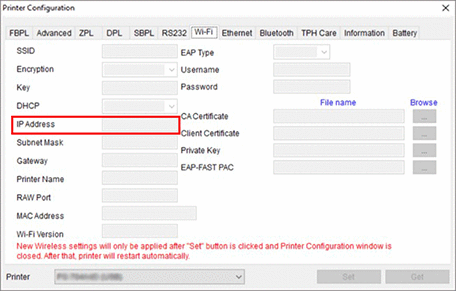
- Inicie CommTool.
-
Seleccione TCP/IPpara transmitiry a continuación, escriba la dirección IP que registró en paso 4.
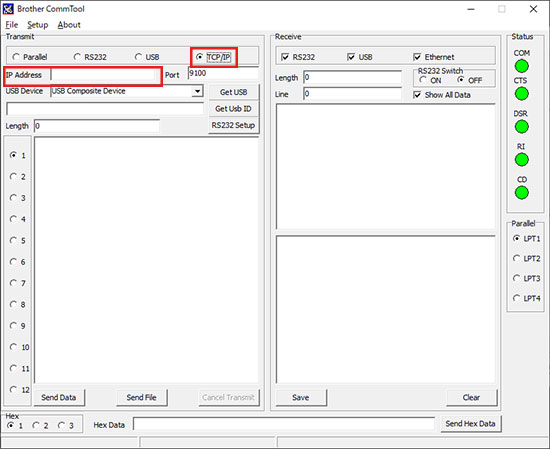
- Escriba el código de carácter que va a utilizar la herramienta y, a continuación, haga clic en Enviar datos.
-
En el menú Inicio del ordenador, seleccione Sistema Windows> Panel de control> Dispositivos e impresoras.
Para obtener más información, consulte: Cómo abrir la ventana Dispositivos e impresoras ”. - Haga clic con el botón secundario del mouse (ratón) en la impresora cuyos valores desea cambiar y, a continuación, seleccione Propiedades.
- Seleccione la ficha Hardware y, a continuación, compruebe el número de puerto COM.
- Inicie CommTool.
-
Seleccione RS232 para Transmity a continuación, haga clic en RS232 Setup.
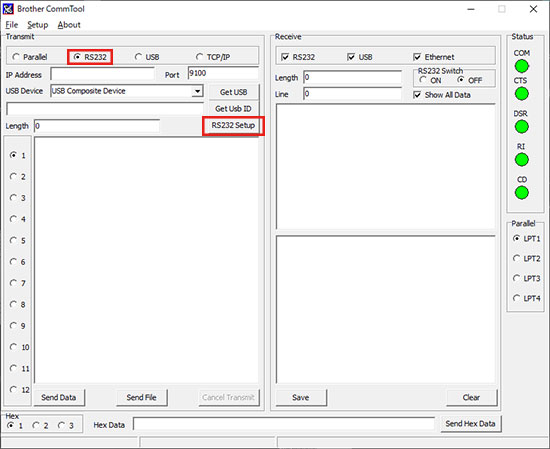
-
Seleccione el número de puerto COM que registró en paso 3 y a continuación, haga clic en Establecer.
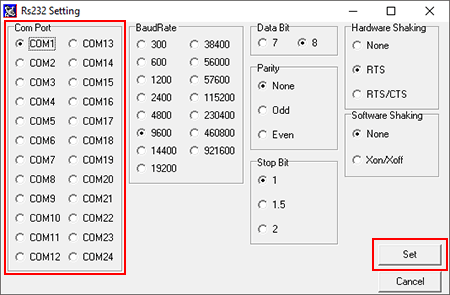
- Escriba el código de carácter que va a utilizar la herramienta y, a continuación, haga clic en Enviar datos.
- Conecte el equipo al ordenador mediante un cable USB.
- Inicie CommTool.
-
Seleccione USB para transmitir.
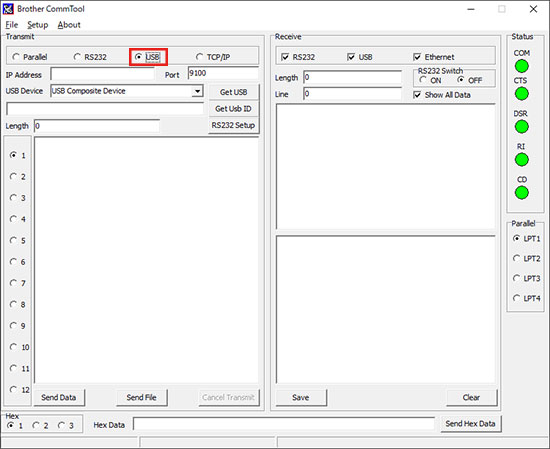
-
Seleccione Compatibilidad con impresión USB para dispositivo USBy, a continuación, haga clic en Obtener ID USB.
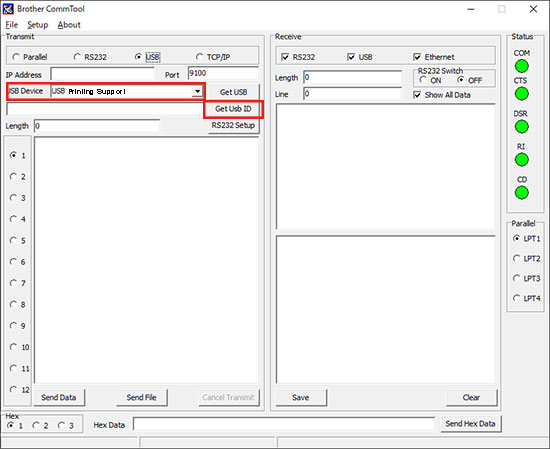
- Escriba el código de carácter que va a utilizar la herramienta y, a continuación, haga clic en Enviar datos.
En el caso de que no haya obtenido una respuesta a su pregunta, compruebe las preguntas frecuentes adicionales.
En el caso de que necesite ayuda adicional, póngase en contacto con el servicio de atención al cliente de Brother:
Comentarios sobre el contenido
Con el fin de mejorar nuestro servicio de asistencia, facilite sus comentarios a continuación.
